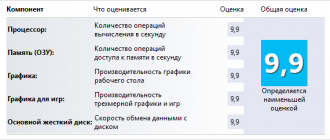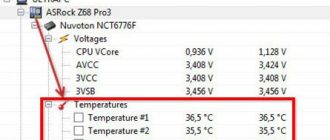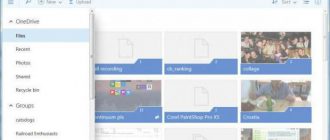Содержание
Вредоносное ПО WinSnare: что это и как его удалить

Если после установки какой-нибудь программы с сомнительного ресурса, ваш компьютер атаковали бесконечные всплывающие окна, браузер открывается не с привычной страницы, а с какого-то странного блога или магазина, выскакивают звуковые уведомления, советующие очистить систему, проверить обновления или еще что-то подобное, то источником такого поведения ПК может быть вирус WinSnare. Он неприятен по двум причинам:
- невозможно комфортно работать с ПК – окна выскакивают прямо посреди рабочего поля, процессы, связанные с ними, ставятся в приоритет исполнения, и все остальное, запускаемое вами, сильно тормозит;
- опасно пользоваться платежными системами, почтой, социальными сетями – вы рискуете лишиться своего аккаунта и своих денег, так как вся введенная информация копируется и отправляется в неизвестность.
Опасность и удаление приложения WinSnare.
Что такое Winsnare
WinSnare меняет главную страницу браузера, демонстрирует баннеры и дает разрешение на установку другого бесполезного и даже вредного ПО, что заставляет подозревать – кто-то создал это за тем, чтоб вирусная программа назойливо вовлекала новых людей для просмотра и популяризации некоторых сайтов, т.е., она рекламная. С одной стороны, хорошего в этом мало: если WinSnare завладеет вашей почтой или страницей в соцсети, то с нее потом будет рассылаться всякий спам и опасные ссылки другим людям, особенности составления логина и пароля пополнят статистику и позволят преступникам усовершенствовать свои навыки на поприще взломов. Но с другой стороны – такое ПО не преследует цели вывести из строя ваш ПК, и есть возможность избавиться от вируса без последствий. Технически WinSnare действует так:
- Он внедряется в компьютер и сохраняется на системном диске, подменяя собой действительно важный элемент ОС: svchost.exe, который запускает службы. Таким образом, вирус получает возможность по своему усмотрению устанавливать другие приложения, не спрашивая вашего разрешения.
- Далее, дает команду «Диспетчеру задач» постоянно выполнять свои процессы, и нагружает систему, а также откладывает на потом все, что запланировали вы: т.е., может запаздывать звук в фильме, тормозить сохранение файлов и т.п.
- Во всех браузерах, какие у вас установлены, меняется не только главная страница – вместо запрошенного сайта вас переадресовывают на другие с сомнительным содержанием. При этом, не спасают даже установленные расширения: антибаннеры, антифишинги, блокировщики шок-рекламы и прочие.
- Все логины и пароли, которые вы вводите в браузере, копируются и отправляются злоумышленникам.
Как WinSnare попадает на компьютер
Наверное, вы уже поняли, что когда WinSnar уже внедрился в ПК, он способен действовать самостоятельно, но чтобы «укорениться» в системе, этому приложению нужно, чтоб вы его установили. Как такое может произойти:
- Когда вы скачиваете программу с бесплатных, но не надежных источников и запускаете инсталлятор, вам предлагают использовать рекомендуемые параметры установки и уверяют, что это наиболее правильный вариант. Но лучше остановиться на «выборочной установке»: тогда вам покажут полный список компонентов дистрибутива. Среди них может быть не только WinSnare, но и другой мусор: «менеджеры» всех мастей, безвестные браузеры, программы оптимизации и прочее.
- Иногда на откровенно опасных сайтах можно скачать инсталлятор, который только называется именем нужной вам программы, а содержание совсем иное. Внимательно читайте, что написано на заставке установочного окошка, и прерывайте процесс сразу, если что-то кажется вам странным.
- Помните, скачивая архивы с картинками, текстами, презентациями и т.п., что их файлы не могут быть с расширением .exe. В таком виде существуют только дистрибутивы программ и самораспаковывающиеся архивы (а также некоторые другие исполняемые элементы, но обычный пользователь не имеет с ними дела). WinSnare распространяется именно в таком формате.
Чтобы обезопасить себя, нужно установить антивирус и включить в браузере блокирование фишинговых и потенциально опасных ресурсов.
Как удалить WinSnare с вашего ПК
Чтобы полностью избавиться от WinSnare и последствий его «деятельности», вам потребуется:
- хорошая антивирусная утилита;
- программа для автоматической очистки реестра.
Первым делом скачайте антивирус с официального сайта разработчика. Пусть это будет даже демо-версия, но лицензионная и эффективная.
- Запустите глубокую проверку и не прерывайте ее.
- Проверьте предоставленный список вирусов и изолируйте их, либо удалите.
- Очистите папку Temp, располагающуюся на диске С (Пользователи/имя_пользователя/AppData/Local).
- Деинсталлируйте также ПО, с которым вы связываете появление WinSnare.
- Скачайте также CCleaner или аналогичную программу, которой можно доверять.
- Проанализируйте реестр и очистите все битые записи (повторите операцию несколько раз).
- Перезапустите систему.
Теперь нужно вернуть нормальные настройки браузерам:
- Если вы пользуетесь Google Chrome, откройте его, нажмите вверху значок с тремя линиями и выберите «Параметры» -«Настройки»-«Дополнительные». В конце длинного перечня будет кнопка сброса всех параметров – кликните по ней. Закройте браузер, нажмите правой кнопкой мыши на его ярлык и посмотрите «Свойства». Если в поле Object адрес ссылки заканчивается подозрительным сайтом, удалите его.
- В «Яндекс. Браузере» выполняется то же самое: вверху развернутого окна отыщите кнопку в виде трех линий, войдите в «Параметры», пролистайте страницу до конца и сбросьте все предустановленное.
- В «Mozilla» нажмите точно такой же значок вверху справа, и внизу страницы кликните по вопросику. Вам нужно выбрать «Решение проблем» и сбросить настройки.
- Для приведения в порядок «Оперы», нужно зайти не в сам браузер, а в «Диск С»/Пользователи/имя_пользователя/AppData/Roaming/Opera/OperaStable и удалить последнюю папку.
Теперь система и браузеры будут работать нормально, без вмешательства вредоносного ПО.
Источник: http://NastroyVse.ru/programs/review/programma-winsnare-kak-eyo-udalit.html
Какие приложения можно смело удалить на Windows 10
Привет! я продолжаю разбирать Windows 10 по кусочкам, тем самым открывая для себя всё больше новой информации. Ну и конечно делюсь с вами, уверен найдутся люди, кому это будет интересно.
Сегодня я расскажу о приложениях в Windows 10, покажу как их можно удалять и откуда это делать. Так же я расскажу какие приложения можно смело удалить, не боясь и не оглядываясь.
Кстати, о том как восстановить удалённые приложения в Windows 10, я уже рассказывал, почитайте, если вам интересно.
Какие приложения можно удалить на Windows 10
Чтобы посмотреть все приложения, которые установлены на вашем компьютере, в нижнем левом углу экрана, нажмите на кнопку – Пуск, в открывшемся окне, нажмите на вкладку – Параметры.
В меню параметров, нажмите на вкладку – Система.
Далее, на странице Система, в меню слева, нажмите на вкладку – Приложения и возможности. Здесь у вас отображаются все имеющиеся на вашем компьютере приложения.
Вы можете узнать размер приложения, который указан напротив названия приложения. А если нажать на приложение, то появится две кнопки – Переместить и Удалить, чтобы удалить приложение, нажмите на кнопку – Удалить.
Основные приложения в Windows 10:
– Sway, простое приложение для создания презентаций, если вам не интересна данная тема, то можно смело удалить данное приложение. Но да же для профи, это очень слабенькое приложение.
– , приложение так себе, не думаю, что найдутся много людей, которые будут заходить в именно с этого приложения. Графика намного хуже, чем на настоящем сайте, можно смело удалять.
– Xbox, приложение для любителей игровой приставки xbox, в общем можно подключить свою приставку к данному приложению, играть в бесплатные игры, общаться в чате с такими же игроками и т.д.
Но да же если у вас нет приставки xbox, вы то же сможете пользоваться данным приложением, достаточно одного игрового джойстика, подключаете его к компьютеру и вы в игре.
Нет приставки и джойстика ? Не любите играть ? Смело удаляйте приложение Xbox.
– Будильники и часы, прикольное приложение, но если вам не нужен будильник на компьютере или ноутбуке, то можете смело удалять данное приложение.
– Диспетчер телефонов, вы сможете синхронизировать свой телефон с компьютером, почта, музыка, skype, авто передача фото и т.д. В общем решать вам, удалять или нет.
– Загрузить skype, приложение для загрузки skype на компьютер, если у вас уже есть skype, то просто удалите это приложение.
– Запись голоса, очень простое приложение для записи голоса, ничего лишнего, может кому-то и пригодится.
– Калькулятор, обычный калькулятор, ничего лишнего.
– Камера, приложение для запуска съёмки, с камеры вашего ПК, запись видео, можно ещё фотки делать. Не удалять.
– Карты, приложение для просмотра карт городов и стран. Что-то наподобие Google и Яндекс карт.
– Кино и ТВ, приложение для добавления в него своих видео, можно смело удалять. Возможно приложение ещё находится на стадии разработки.
– Люди, приложение для поиска контактов, можно подключить свои учётные записи. Можно смело удалять, мало кого вы там найдёте.
– Магазин, основное приложение в Windows 10 не рекомендую удалять, так как из Магазина можно восстанавливать приложения, а так же устанавливать новые приложения и игры.
– Музыка Groove, не знаю зачем это приложение нужно, тупо отображает вашу музыку с компа, для прослушивания. Можно смело удалять.
– Начало работы, полезное приложение, запустите его, чтобы поближе познакомится с Windows 10.
– Новости, новостей и так хватает, можно удалять.
– Погода, классное приложение, можно узнать погоду в любой точке мира, да же можно узнать какой была погода в прошлые годы !
– Почта и календарь, не знаю, лично мне это приложение не нужно. Вы можете подключить свои электронные ящики и следить за ними с данного приложения, читать почту, отправлять сообщение и т.д. Так же здесь Календарь имеется, можно события отмечать, делать заметки, напоминания.
– Соединитель приложений, как вы наверное поняли по названию, приложение предназначено для соединения и синхронизации приложений, таких как – Почта и Календарь, Кино и ТВ, Будильник и Часы и т.д. Приложение позволяет приложениям взаимодействовать друг с другом. Приложение соединитель приложений действует по умолчанию и удалять его НЕЛЬЗЯ!
– Сообщения и skype, можно смело удалять, если у вас уже есть skype на компе.
– Спорт, весьма интересное приложение для любителей спорта, показывает все самые интересные, спортивные, мировые новости. Читать статьи можно прямо в приложении.
– Телефон, приложение для осуществления звонков с компьютера, так же приложение связано с приложением Skype. Возможно кому-то пригодится, но не мне точно.
– Улучшите свой Office, приложение даёт доступ к улучшенной версии программы Office, а точнее вы сможете подписаться на бесплатную, месячную, пробную версию программы.
– Финансы, приложение отображает финансовые новости и не только, курсы валют, мировые рынки и биржи. И да же Ипотечный калькулятор есть! , во дают! можете рассчитать стоимость ипотечного кредита. Без комментариев.
– Фотографии, с помощью данного приложения можно просматривать фотографии на компьютере. В приложение встроен мини редактор для фото. По мне так ни чё, нормальное приложение, можно оставить.
Да, и ещё, если у вас есть программа Ccleaner, для очистки ПК, которую можно бесплатно скачать в интернете, с официального сайта, то вы можете удалять приложения Windows 10, с помощью данной программы.
Откройте программу, слева перейдите на вкладку – Сервис, нажмите правой кнопкой мыши по приложению, которое вы хотите удалить, в открывшемся окошке, нажмите на вкладку – Деинсталляция, после чего приложение удалится с вашего ПК.
Подведём итоги, конечно любое приложение можно смело удалить и ничего с вашим компьютером страшного не произойдёт. Но я не советую вам торопиться, присмотритесь по лучше, откройте приложение, изучите его, возможно оно вам понравится. А у меня на этом всё, жду ваших комментариев, до новых встреч!
Как восстановить удалённые приложения в Windows 10
Источник: https://info-effect.ru/kakie-prilozheniya-mozhno-smelo-udalit-na-windows-10.html
10 программ, которые стоит удалить в Windows
В данной статье мы разберем программное обеспечение, использование которого в данный момент неактуально. Для таких вот случаев есть множество современных альтернатив, а некоторые программы вообще уже не нужно использовать, потому что пользы от них нет.
Сразу скажу, чтобы удалять программы не используйте встроенный в Windows компонент «Программы и компоненты», он не удаляет то, что хотелось бы. Для этих целей существует множество других деинсталляторов, например, CCleaner, Uninstall Tool и другие. Обязательно используйте их.
Если вы давно не занимались удаление «мусора», то вы, скорее всего, удивитесь, как много его на вашем компьютере.
Microsoft Silverlight
Раньше, чтобы посещать сайты нужны были различные компоненты и дополнения для браузеров.
В этом примере Microsoft Silverlight использовался для просмотра анимации, мультимедиа и графики, но сейчас эта штуковина уже не нужна. Поддержка Microsoft Silverlight прекратилась.
Если вы обнаружили у себя этот компонент, смело удаляем. Вряд ли еще существуют сайты, которые связаны с Microsoft Silverlight.
Все компоненты Toolbar
Следует избегать дополнений, в которых имеется слово «Toolbar», например, Google Toolbar, Yandex Toolbar и прочее. Подобные дополнения только тормозят браузер и ничего полезного не несут. Конечно, если у вас иное мнение, то используйте на здоровье, либо удаляем весь ненужный хлам.
Чистилки системы, которые бесполезны
Существует такой тип программ, призванный очищать систему от различного мусора. Разработчики заверяют, что их продукт поднимет производительность вашего компьютера до небес, а на деле ничего, либо наоборот – резкое падение производительности, лаги, вылеты программ.
Конечно, я не говорю про все программы такого типа. Например, очень хорошая утилита CCleaner, которая действительно помогает оптимизировать систему. Также подобные программы стоит использовать только при малом количестве, как внутренней памяти, так и оперативной, то есть на слабых ПК.
Java
Конечно, все компоненты Java еще не совсем умерли. Еще есть много приложений, которым нужен Java. Если вы не используете подобные программы, а всего лишь занимаетесь серфингом в интернете, просмотром фильмов и прослушиванием музыки, то смело удаляем Java.
Если вы когда-либо установите утилиту, которой потребуется Java, то она об этом вам сообщит и вам придется скачать её и установить.
Skype Click to Call
Данное дополнение для Skype нужно только в том случае, если вы постоянно звоните на номера различных операторов. Если вы не используете эту возможность, то удаляем. Даже при использовании Skype отсутствие этого компонента никак не повлияет на его работу.
QuickTime
Утилиту эту лучше удалить, так как на Windows она не очень популярна. Тем более были обнаружены уязвимости, которые помогают удаленно запускать любой код на компьютере. Таким образом, это может быть использовано для хакеров. Конечно, атак подобного рода замечено почти не было, но кто знает, что будет потом.
Хочу напомнить, QuickTime – разработка Apple, и они прекратили поддержку этой программы. Поэтому исправлять какие-либо уязвимости никто не будет. Да и зачем вам этот QuickTime, когда есть множество аналогов для просмотра видео.
Встроенные утилиты производителей ноутбуков
Обычно, когда вы только приобрели ноутбук, можно заметить на нем уже установленное программное обеспечение.
Причем программы могут быть не именно от их компании, а сторонние, например, от Adobe. Чтобы определить, что можно удалить, а что оставить, воспользуйтесь программой Should I Remove It?.
Она проверить ваш компьютер на наличие полезных и бесполезных программ.
Internet Explorer
Уже столько времени прошло со времен создания данного браузера, но просто так бы я этот пункт сюда не вписал. Дело в том, что еще остались приверженцы данного программного обеспечения. Даже Microsoft уже заменила свое детище на новый продукт Microsoft Edge, который намного лучше.
В качестве альтернативы есть множество других браузеров: Google Chrome, Mozilla Firefox и другие. Только не используйте Амиго.
uTorrent
Древнейший торрент клиент, который прожил хорошую жизнь, но, к сожалению, его актуальность с каждым днем падает. Постоянные обновления, реклама и никчёмные дополнения, которые ничего не дают.
Множество пользователей занимаются поиском другого торрент-клиента. Я могу предложить два неплохих варианта – BitTorrent и qBitTorrent. В первом есть наличие интересных фишек, которых нет в uTorrent, также он бесплатный и не раздражает рекламой.
Windows Media
Как только с этим мультимедиа инструментом не работали, вдохнуть в него жизнь не получается, а пользователи всё чаще ищут альтернативы. Их много, разобраться сложно. Поэтому ждите обзор, в котором я расскажу, какой плеер для просмотра видео или прослушивание музыки подойдёт больше всего.
Итого
Мы рассмотрели десять программ, использование которых не приукрасит вашу жизнь, не сделает работу за компьютером удобной, а только наоборот испортит всё впечатление.
Все инструменты, указанные выше рекомендуется удалить. Если вы чем-то из этого пользуетесь, дело ваше, я всего лишь высказал своё мнение.
Жду комментариев, как гневных, так и положительных.
Источник
Источник: https://pomogaemkompu.temaretik.com/1070311697046571186/10-programm-kotorye-stoit-udalit-v-windows/